
U ovom ćemo članku govoriti o tome kako vratiti podatke iz OST datoteke (datoteka izvanmrežne mape). Bez Outlooka, isti postupak se ne provodi improviziranim putem i obično zahtijeva kupnju softvera treće strane koji omogućuje pretvaranje OST datoteke u PST (datoteka osobnih mapa).
Pri korištenju načina predmemorije ("Predmemorirani način razmjene"), Outlook pohranjuje lokalnu kopiju spremnika u datoteku s nastavkom .OST, ovo je datoteka mape izvan mreže (Izvanmrežna datoteka za pohranu). Ova se datoteka može naći u direktoriju C: \ Korisnici \\ AppData \ Local \ Microsoft \ Outlook.
Zbog pada servera ili nedostupnog poslužitelja Exchange, ponekad morate dohvatiti neke podatke iz .ost datoteke. Upravo je za takve slučajeve napisana ova uputa, nakon koje možete vratiti poštu iz lokalno pohranjene datoteke ost.
Na upravljačkoj ploči otvorite stavku Pošta. Kliknite gumb "Računi e-pošte". Odaberite svoj Exchange račun i kliknite Promijeni. U prozoru postavki kliknite "Više postavki".

Idite na karticu Napredno i poništite mogućnost korištenja načina predmemoriranja (Upotrijebite način predmemorirane memorije). Spremite postavke klikom na Primjeni, a zatim kliknite Primjena Postavke datoteke podataka programa Outlook.
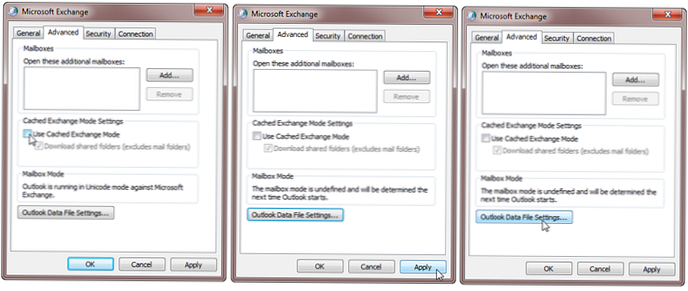
U prozoru koji se pojavi kliknite "Onemogući izvanmrežnu upotrebu". U slučaju da se pojavi prozor upozorenja da Outlook neće moći raditi s OST datotekom, odgovorite Da, a zatim ćete se vratiti u prozor Više postavki..
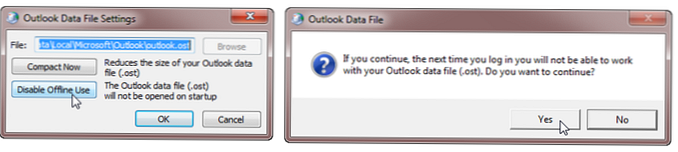
Ponovno pritisnite gumb "Postavke datoteke podataka programa Outlook", vidjet ćete da je gumb Pretraživanje postao dostupan. Kliknite ga i odredite svoju staru OST datoteku (poštu od koje želite oporaviti), a zatim dvaput kliknite OK..
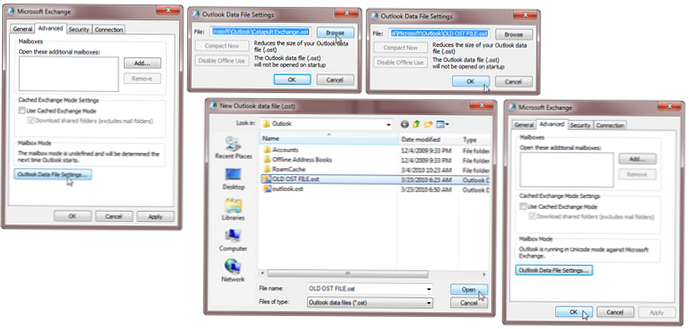
Zatim se vratite u prozor postavki svog računa e-pošte, aktivirajte opciju "Upotrijebite način predmemorirane memorije"I kliknite Dalje i Završi.
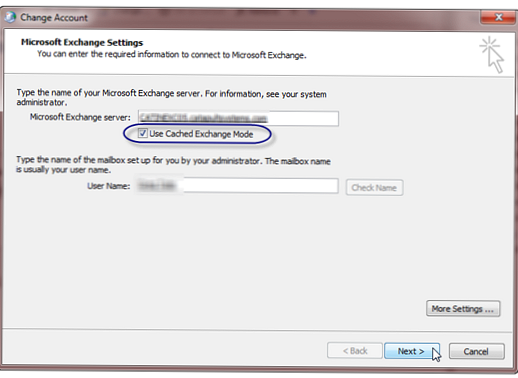
Pokrenite Outlook. Trebali biste vidjeti poruku da Outlook koristi staru kopiju ost. Kliknite U redu i pričekajte da se Outlook učita. U ovoj fazi, nemojte ponovo pokrenuti Outlook, jer sljedeći put kad pokrenete novu datoteku OST prisilno kreiraju. Nakon preuzimanja Outlooka trebali biste vidjeti sav sadržaj starog poštanskog sandučića, uključujući pisma, kontakte i podatke kalendara.

Zatim trebate stvoriti datoteku osobnih mapa (.pst), povezati je s konfiguracijom Outlooka i na nju prenijeti sve potrebne podatke. Nakon što završite s kretanjem, ne zaboravite se prebaciti na normalnu OST datoteku u trenutnoj konfiguraciji.











